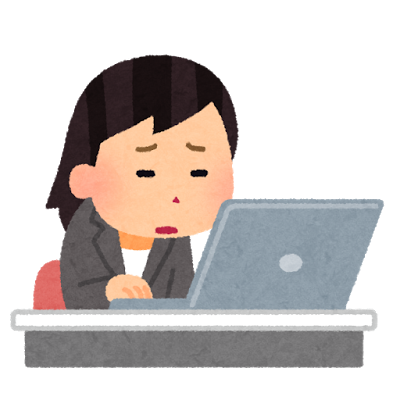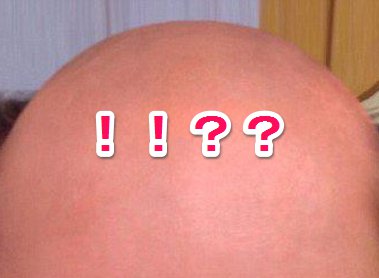この記事は、X(旧Twitter)の言語設定や切り替えについて解説します。
各国で展開されているX(旧Twitter)ですが、設定次第で各言語設定に切り替えることができます。
また、PCでの利用時は当然英語表記になってしまう場合がありますが、日本語表記に戻す方法も解説します。
もくじ
X(旧Twitter)の言語設定を行う方法
X(旧Twitter)の言語設定は、各端末(スマホ・PC)の設定に従うため、iPhoneであればiPhoneの設定アプリから、AndroidであればAndroidの設定アプリから 個別に 言語設定を変更する必要があります。
iPhoneで言語設定を行う方法
iPhone での 言語設定方法は、
▼設定アプリから一般→言語と地域を選択。
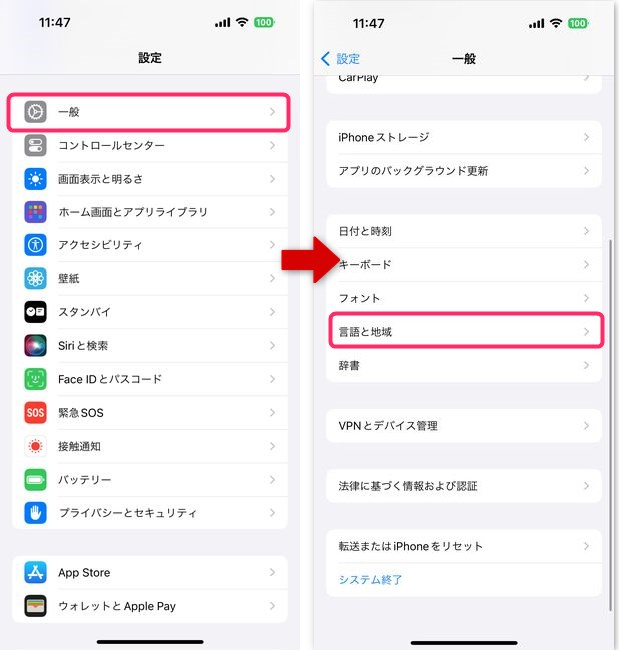
▼「優先する言語」の欄にて、 表示したい言語を≡を掴んでドラッグします。
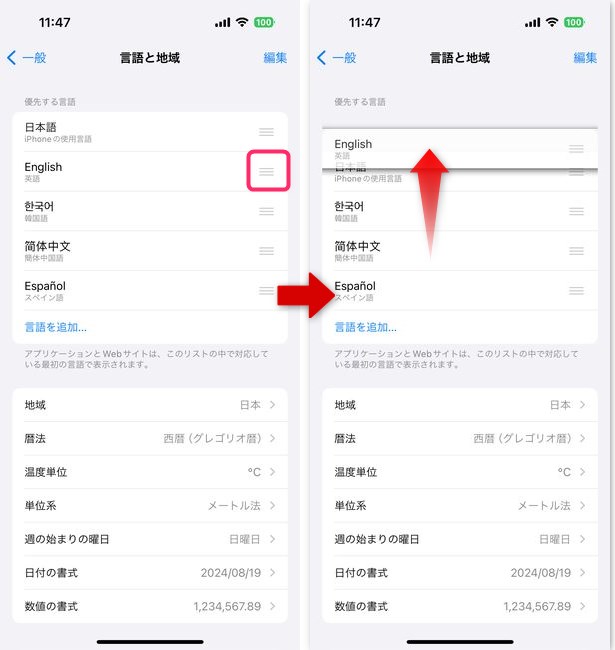
▼最後に続けるをタップ。自動的に再起動しますので、その後は優先順位を最上位にした言語に切り替わります。

端末全体が切り替わった後、X(旧Twitter)の画面を見てみると、表示言語が切り替わっていることが確認できます。
Androidで言語設定を行う方法
▼設定アプリを起動し、システム→言語と入力を選択。
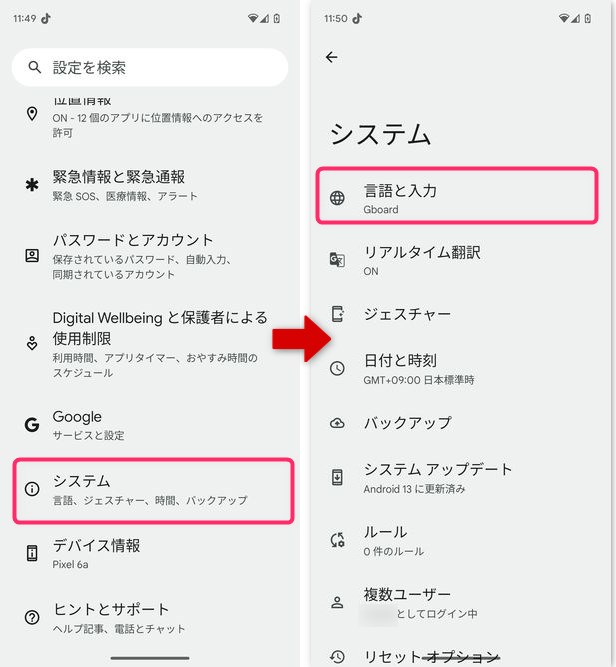
▼言語を選択し、優先表示したい言語を=をドラッグして最上位に移動させます。
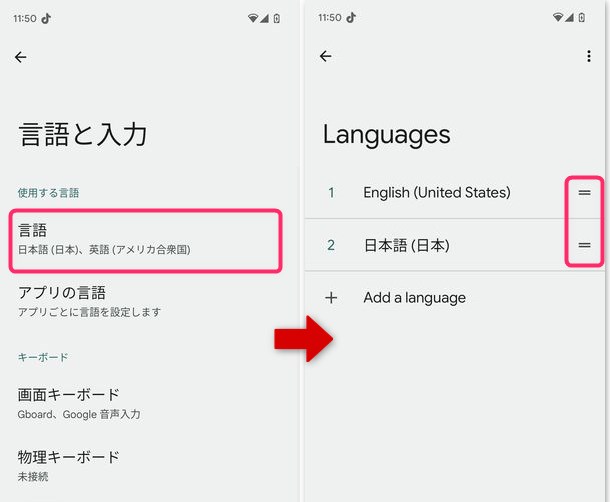
そうすることで上位に位置した言語の表示に切り替わります。
また、X(旧Twitter)の画面も選択した言語に切り替えることができます。
PCで言語設定を行う方法
▼画面左の項目から設定とプライバシーを選択。
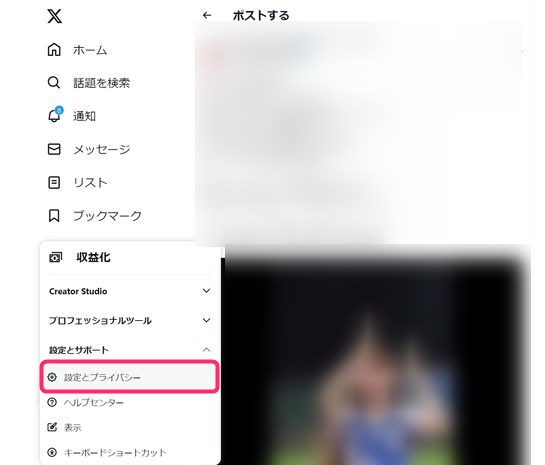
▼アクセシビリティ、表示、言語から言語を選択。
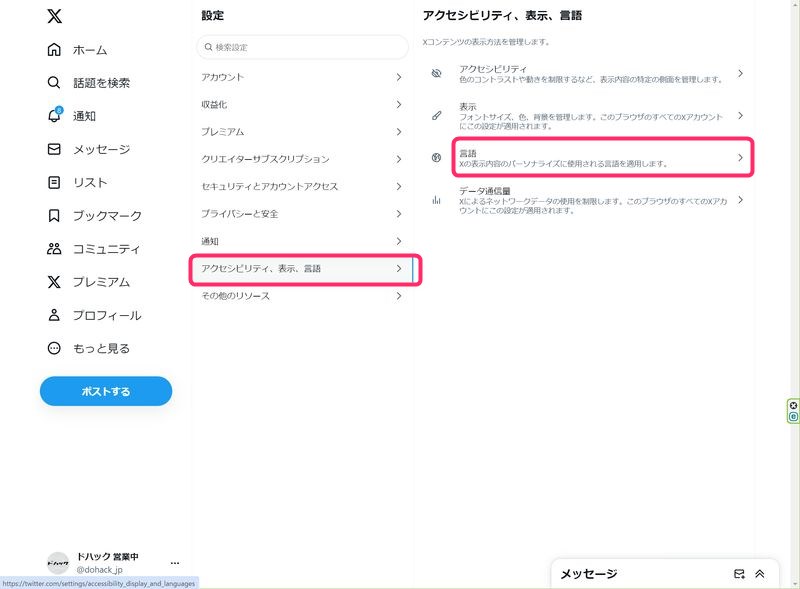
▼表示言語を選択後、表示されるボックス内から切り替えたい言語を選択することで表示言語を変更することができます。
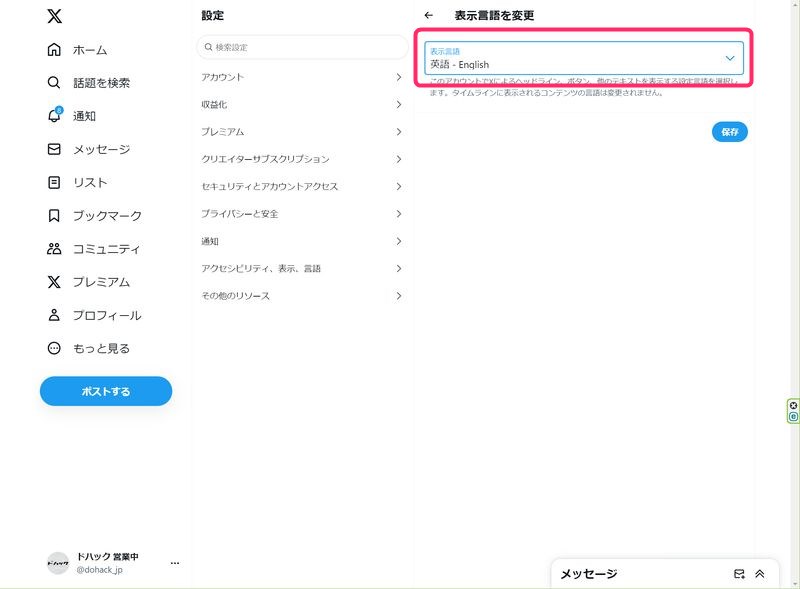
PC表示が突然英語表記に!表示を日本語に戻す方法
PCで利用していると時折表示言語が英語になる場合があります。その他にも自分以外の端末を利用している場合、言語設定を変更したい時があります。
PCで表示言語を切り替える方法は以下のやり方を確認してみてください。
▼Setting and Privacyをクリックして、
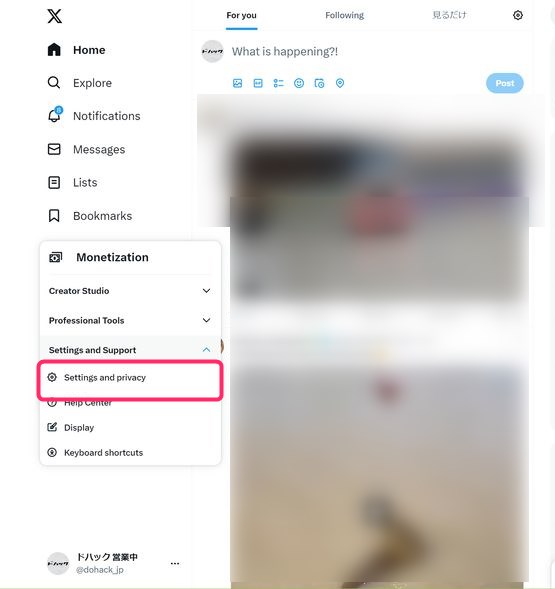
▼Accessibillity, display, and languagesからLanguagesを選択。
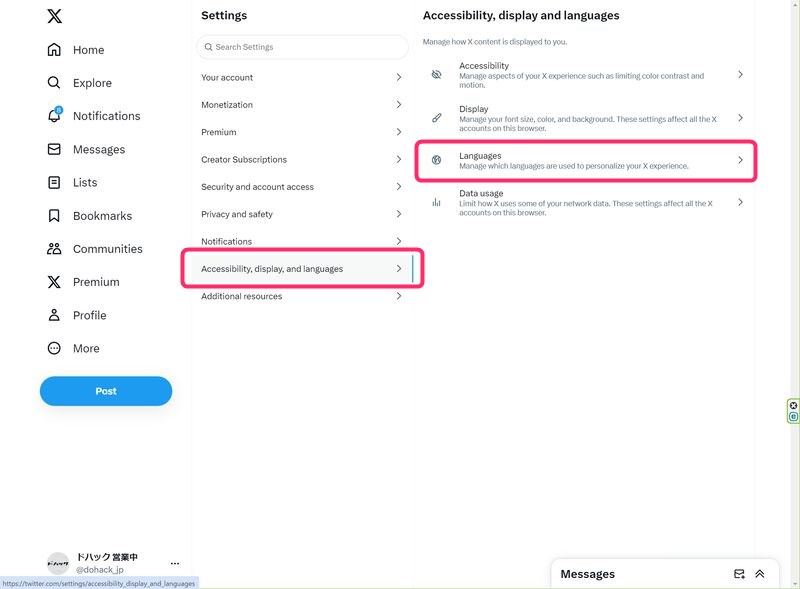
▼Display languageを選択すると、
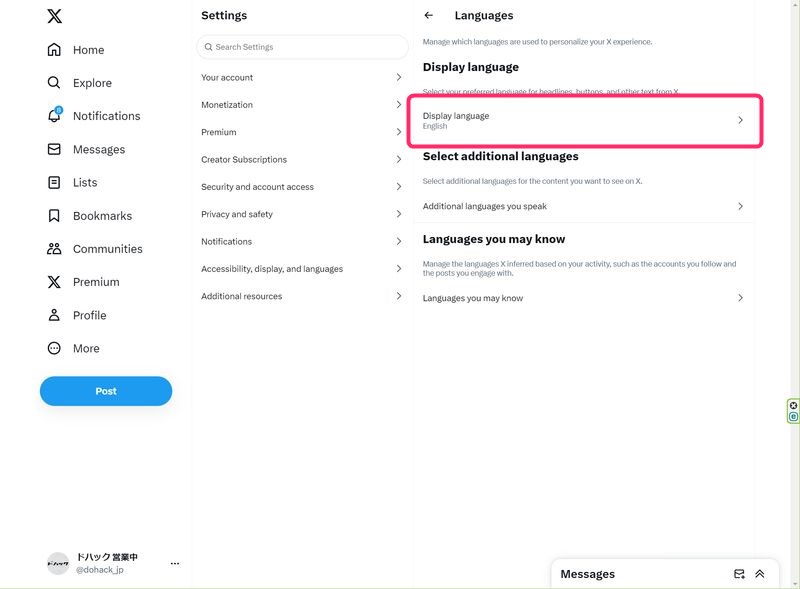
▼言語選択のボックスを確認することができます。
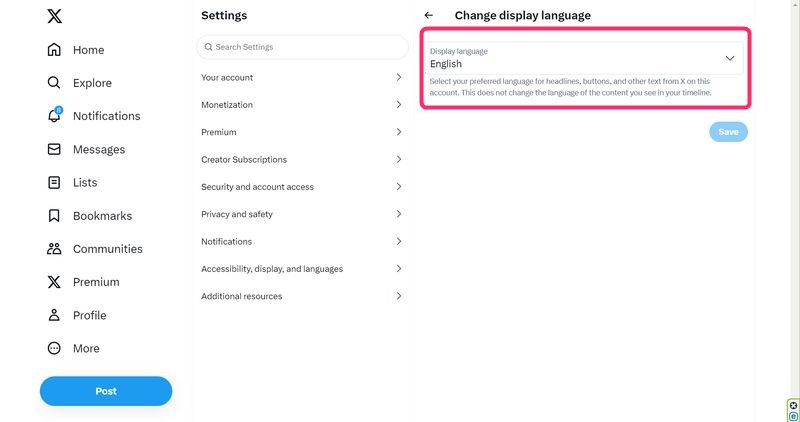
▼日本語に変更したい場合は、Japanese – 日本語を選びます。
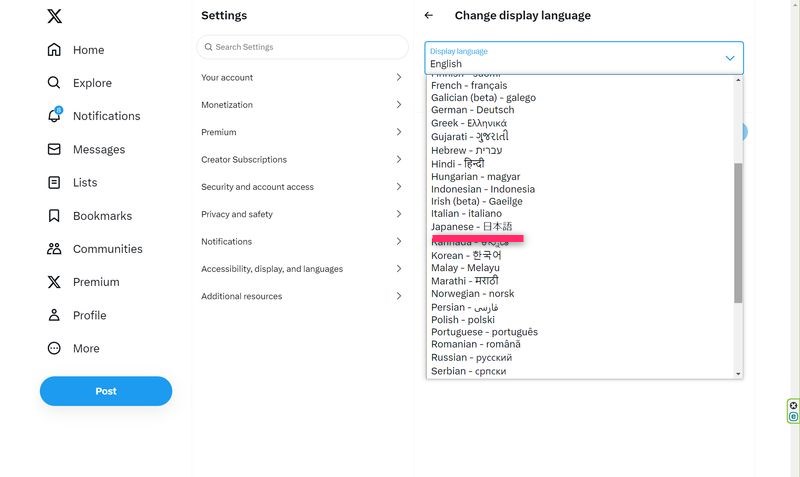
これで、PCブラウザでの表示設定も日本語に直すことができます。
ポスト・アカウント・トレンドの表示言語を変更する方法
X(旧Twitter)を見ていて、特定の国や地域の情報を閲覧したい、おすすめやタイムラインに表示させたい場合、アプリであれば、設定から別言語の表示有無について、設定することができます。
▼設定とプライバシー→アクセシビリティ、表示、言語を選択。
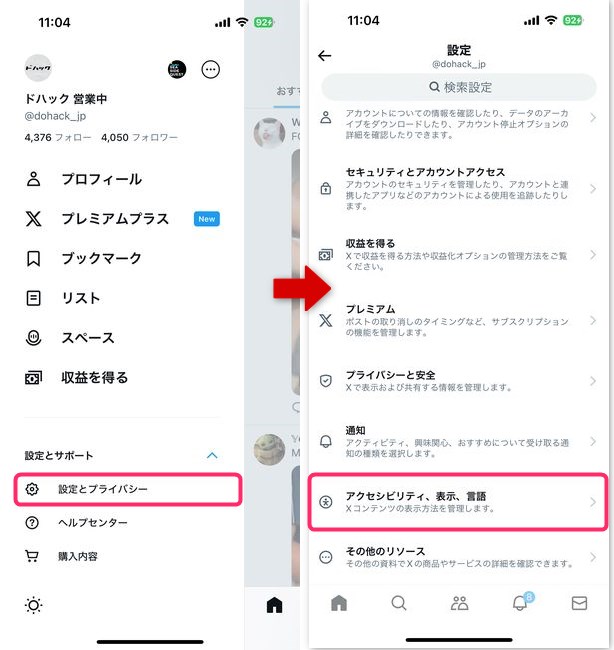
▼言語を選択すると、「ご利用の言語を選択してください」と表示されますので、タイムラインやおすすめに表示させたい言語をここでのスイッチオン/オフで切り替えることができます。
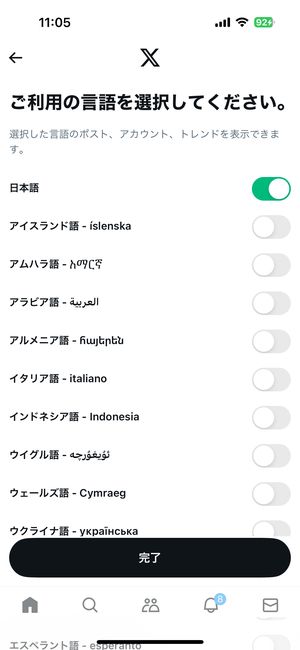
まとめ
いかがでしたでしょうか。
今回は、X(旧Twitter)の言語表示とその切り替え方法について解説しました。
唐突に別言語に切り替わった際でも上記の画面の流れを確認すれば、すぐに戻すことができますので安心ですね!